

大白菜PE u盘装系统U盘启动盘制作工具做到人人都会U盘装系统!U盘制作启动盘制作工具成功率几乎高达100%,试验过上百种U盘装系统,目前没有遇到一例使用大白菜导致u盘装系统失败。这次小编为大家带来最详细的大白菜设置U盘启动的教程方法,希望对你们有所帮助一起来看看吧。
相关教程:
所需工具
1、4G或更大容量U盘
2、启动U盘:如何制作大白菜u盘启动盘
方法一、设置U盘启动 快捷键方法
1、在电脑上插入制作好的大白菜启动U盘,重启电脑时不停按F12或F11或Esc或F7等快捷键,下面是各种品牌主板、台式一体机的u启动热键一览表,根据不同的电脑品牌,选择对应的按键即可调出启动菜单选择界面;
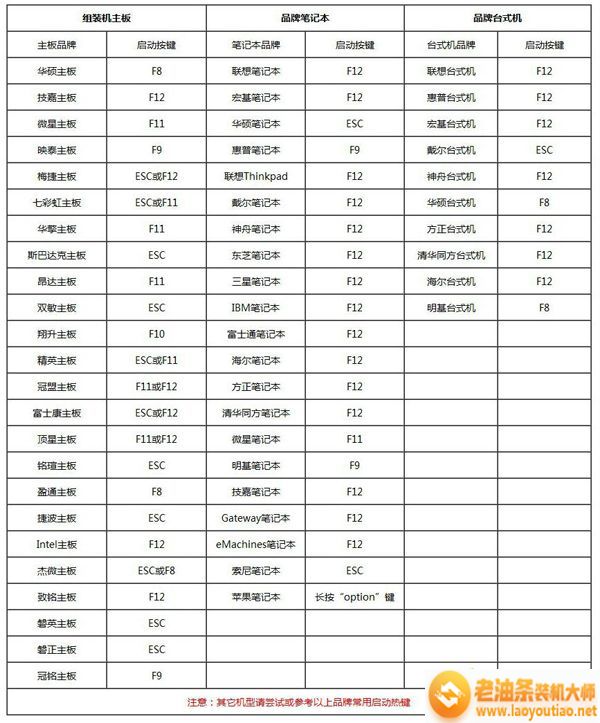
2、弹出启动菜单选择框,KingstonDataTraveler G2 1.00或General UDisk 5.00或USB HDD选项都是U盘启动项,DVD-RAM则是光盘,选择U盘选项后按回车键;

3、就可以从U盘启动进入大白菜界面,如图所示,选择2或3进入pe系统,从而就进入大白菜pe系统。

方法二、BIOS设置U盘启动方法
1、如果不支持启动热键,则在电脑上插入U盘,重启不停按Del或F2或F1或F10或esc等按键进入BIOS界面,不同品牌电脑开机进BIOS界面方法;
2、如果是以下这种界面,按上下方向键选择Advanced BIOS Features回车;

3、按下方向键选择Hard Disk Boot Priority回车;

4、选择USB-HDD按加减号或F5/F6或PageUP/PageDown,移动到第一位置,按F10回车重启即可U盘启动;

5、如果是以下界面,按→方向键切换到Boot或Startup,选择Hard Drive BBS Priorities回车;
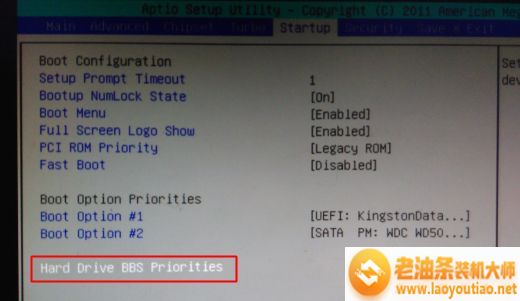
6、选择Boot Option #1回车,选择U盘选项,回车;

7、按ESC返回,再选择Boot Option #1回车,选择U盘选项,回车,按F10保存重启,重启后就可以启动进入大白菜U盘。
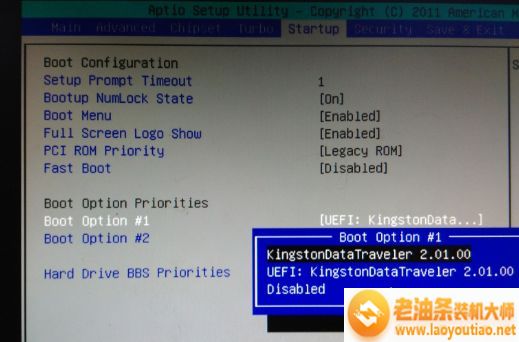
上面是关于最详细的大白菜设置U盘启动的教程方法,你们学会了吗?感谢阅读,更多实用教程尽在老油条装机大师。
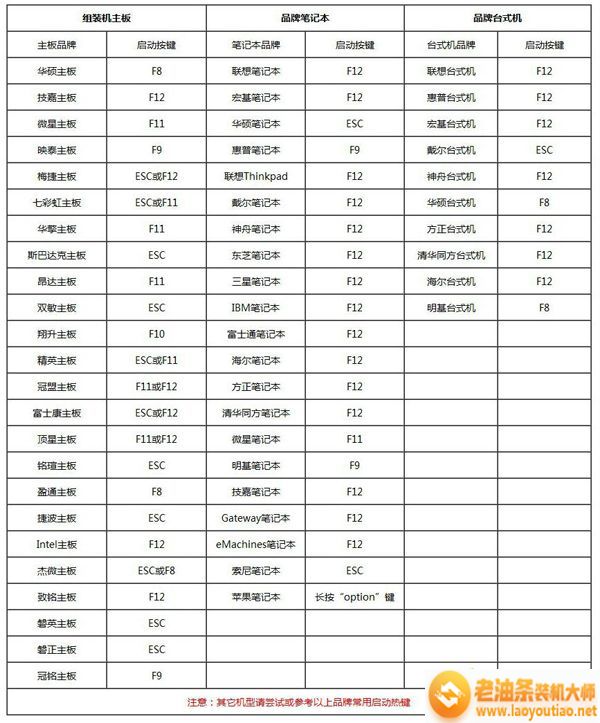
大白菜PE u盘装系统U盘启动盘制作工具做到人人都会U盘装系统!U盘制作启动盘制作工具成功率几乎高达100%,试验过上百种U盘装系统,目前没有遇到一例使用大白菜导致u盘装系统失败。这次小编为大家带来最详细的大白菜设置U盘启动的教程方法,希望对你们有所帮助一起来看看吧。















